PayPal – международная платежная система, которая работает в России с 2005 года. У официального сайта кошелька есть русская версия, поэтому вход в личный кабинет ПейПал – простая задача даже для новичков. Регистрация тоже не отнимает много сил, но повозиться придется: нужно обязательно ввести паспортные данные.
Регистрация нового аккаунта
Чтобы создать аккаунт в платежной системе, нужно перейти по ссылке и выбрать один из двух счетов: личный или корпоративный. Первый предназначен для физических лиц, второй – для юридических (компаний).
Либо можно выбрать тип счета через полную версию сайта по ссылке.
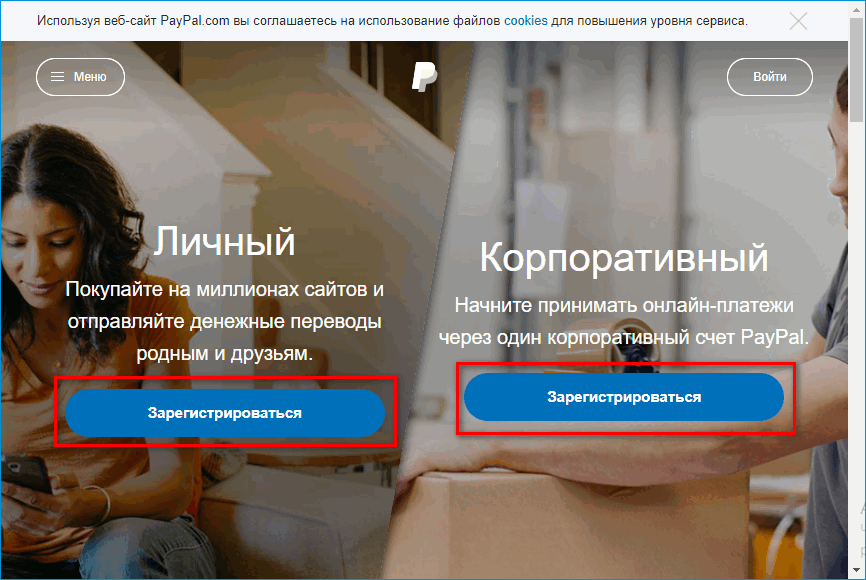
Если вдруг была открыта английская версия веб-ресурса, прокрутить страницу до конца и поставит в меню флаг России, чтобы сайт отображался на русском языке.
Личный счет
Как зарегистрировать личную учетную запись:
- Выбрать страну в первом выпадающем списке. Напечатать действующий адрес электронной почты (к которой есть доступ, так как нужно будет ее подтвердить).
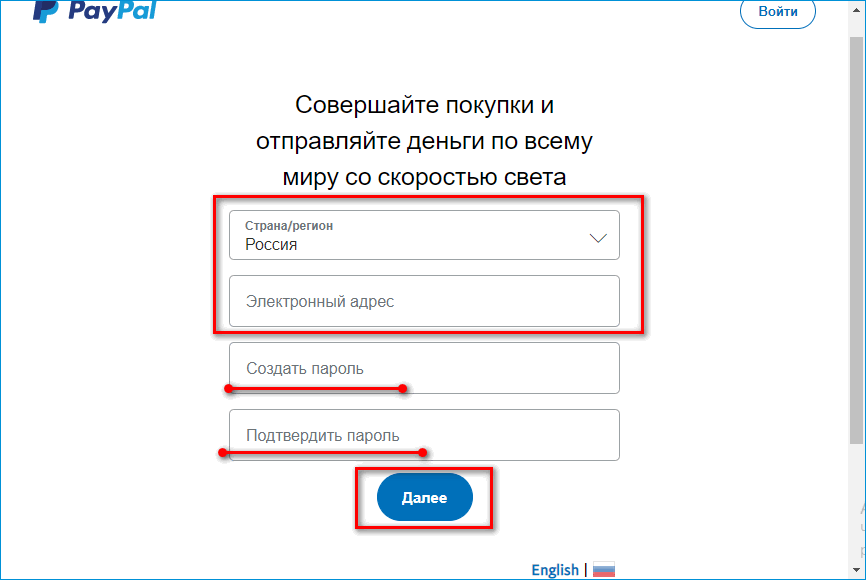
- Придумать и два раза вбить пароль. Кликнуть по «Далее».
- Заполнить анкету данными из паспорта: гражданство, ФИО, дата рождения, серия и номер паспорта, СНИЛС или ИНН, адрес регистрации, мобильный телефон.
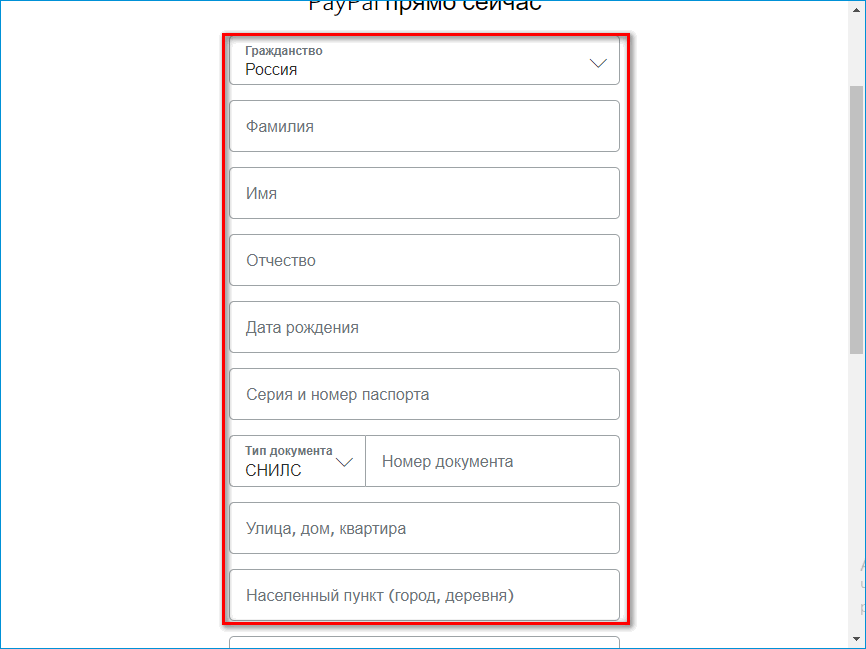
- Отметить второй пункт галочкой (принять условия соглашения и положения о конфиденциальности). Щелкнуть по «Подтвердить и открыть счет».
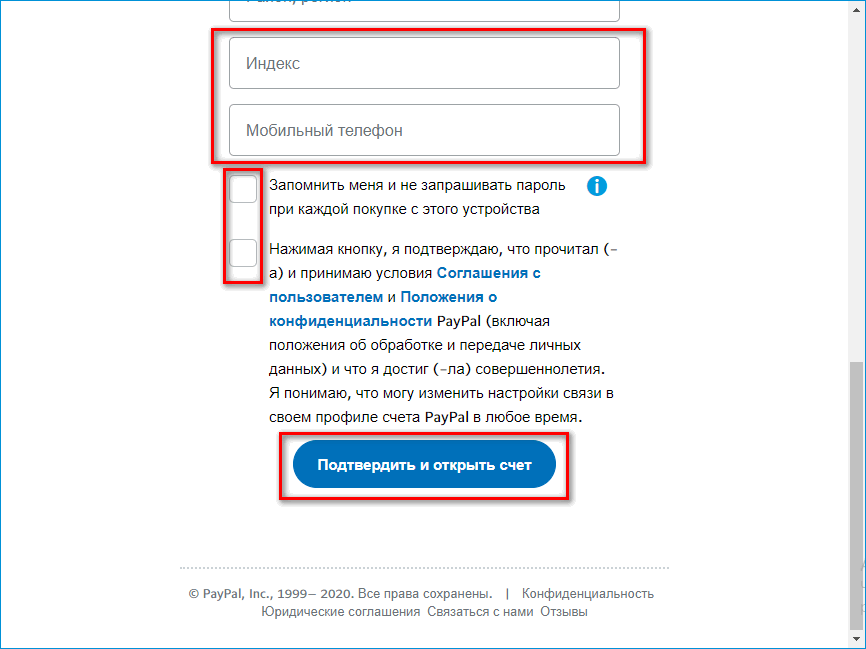
- Когда появится сообщение «Счет успешно открыт», нажать на «Начать работу с PayPal», чтобы привязать карту, либо войти в личный кабинет через главную страницу сайта.
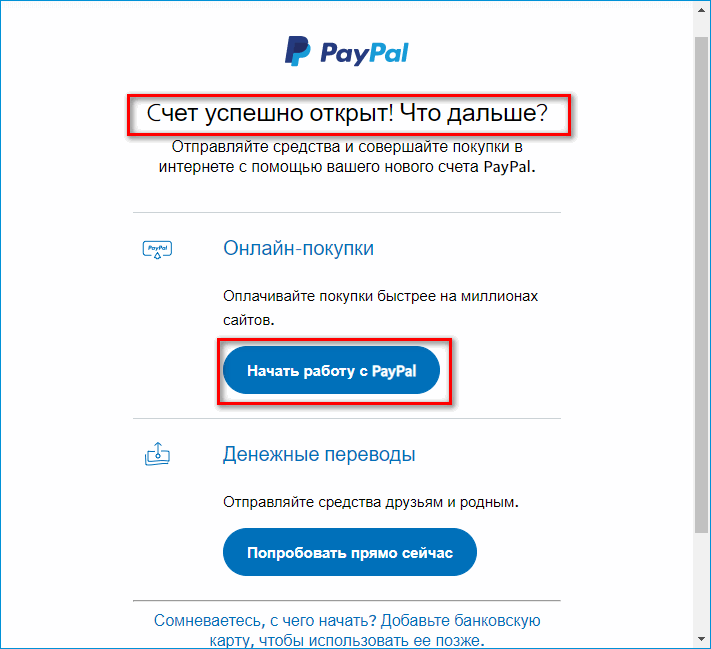
Важно. Заполнять анкету нужно достоверными данными и очень внимательно. Если что-то будет указано некорректно, сервис это быстро обнаружит. Сообщение об успешной проверке данных администрация пришлет на электронную почту.
Корпоративный счет
Для создания корпоративного аккаунта нужно:
- Ввести адрес своей действующей электронной почты. Кликнуть по «Понятно».
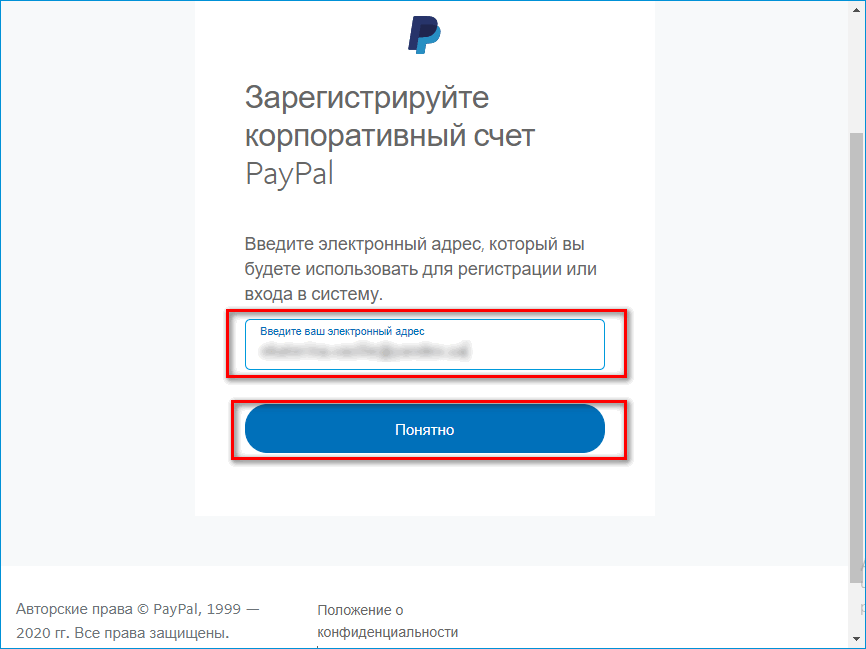
- Придумать и написать пароль от будущей учетной записи. Щелкнуть по «Понятно».
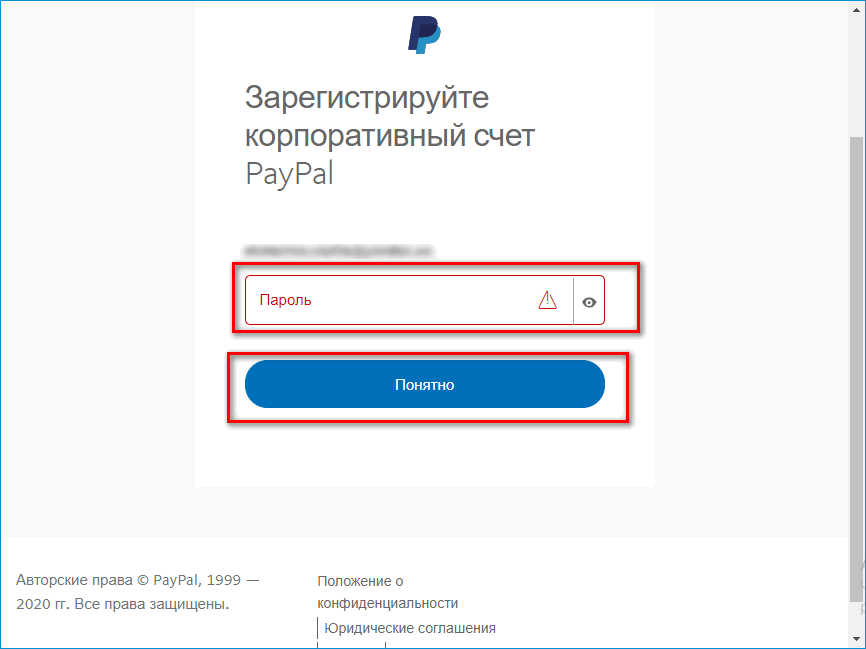
- Ввести сведения о юридическом лице: имя и фамилия личности как в паспорте, название компании, номер рабочего телефона, юридический адрес.
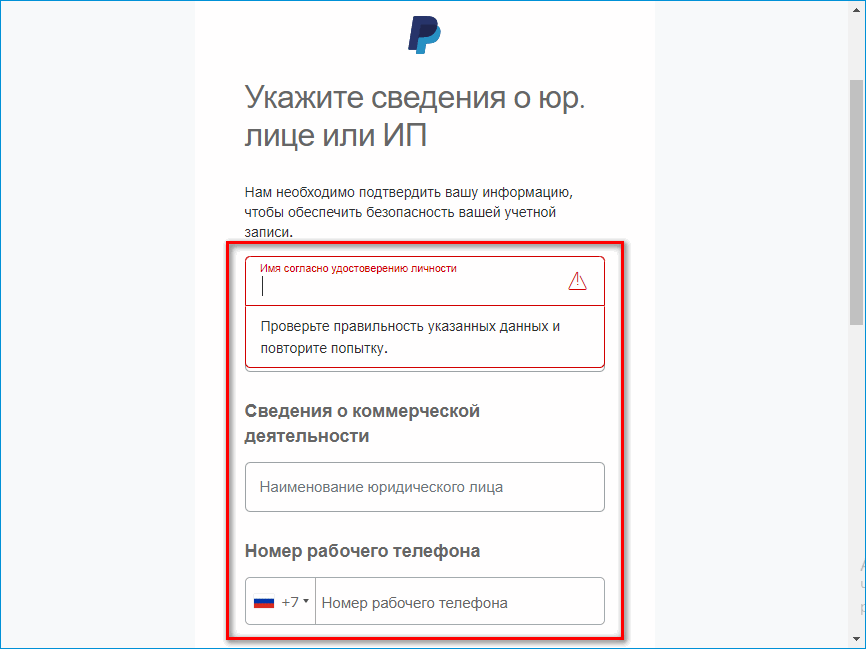
- Выбрать рубли в качестве валюты. Нажать на «Согласиться и продолжить».
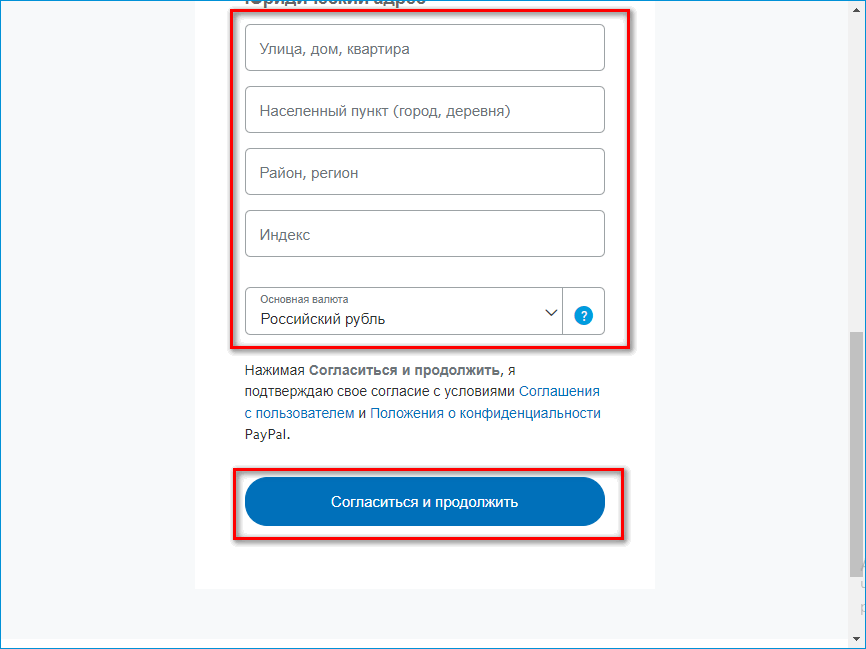
Перед регистрацией аккаунта желательно ознакомиться с правилами конфиденциальности сервиса.
Вход в личный кабинет
Чтобы зайти в личный кабинет PayPal, нужно:
- Перейти на официальный сайт PayPal по ссылке. Авторизация должна пройти автоматически, если пароль был ранее сохранен в браузере.
- Если открылась главная страница, кликнуть по «Войти» в правом верхнем углу.
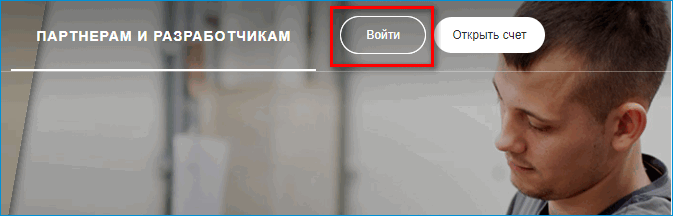
- Ввести данные от только что созданного аккаунта: адрес электронной почты и пароль.
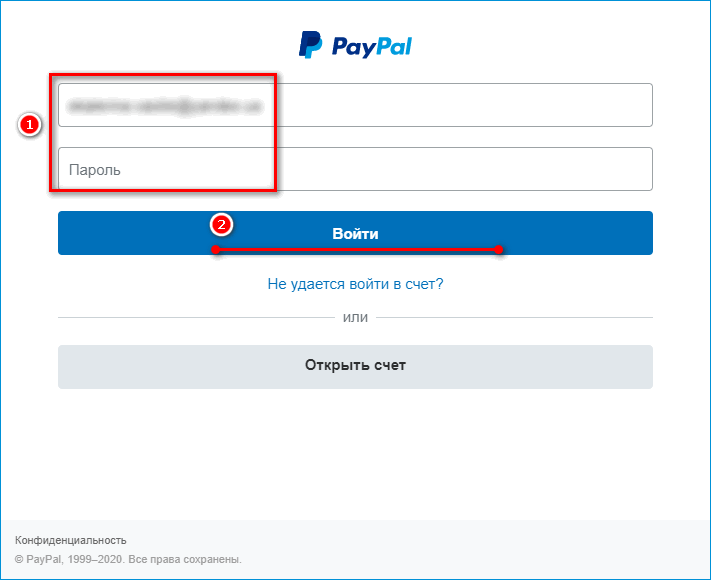
Если пользователь забыл пароль или адрес электронной почты, ему нужно кликнуть по ссылке «Не удается войти в счет» и следовать инструкции для восстановления доступа к учетке.
Базовые настройки: контактные данные, параметры безопасности
После входа в российский PayPal нужно правильно настроить аккаунт:
- После первого входа система попросит сразу подтвердить номер телефона, введенный при создании профиля. Согласиться – кликнуть по «Далее».
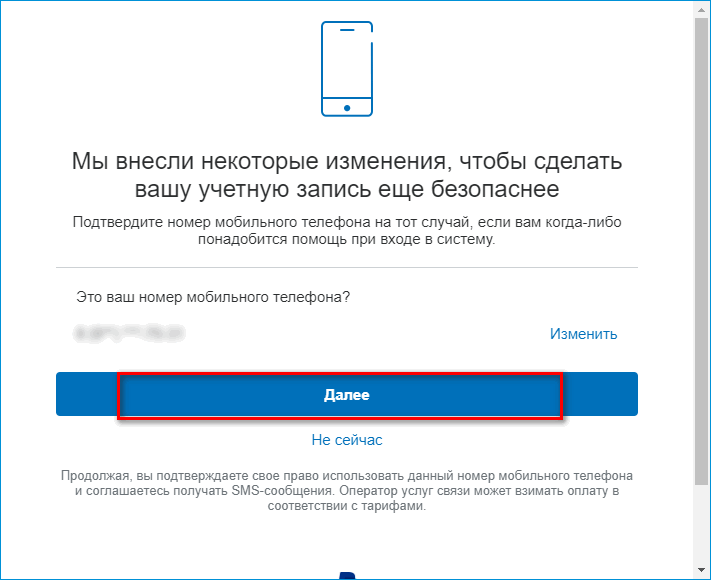
- Ввести код, который пришел на указанный телефон.
- На главном экране личного кабинета сначала нажать на «Подтвердить свой эл. адрес».
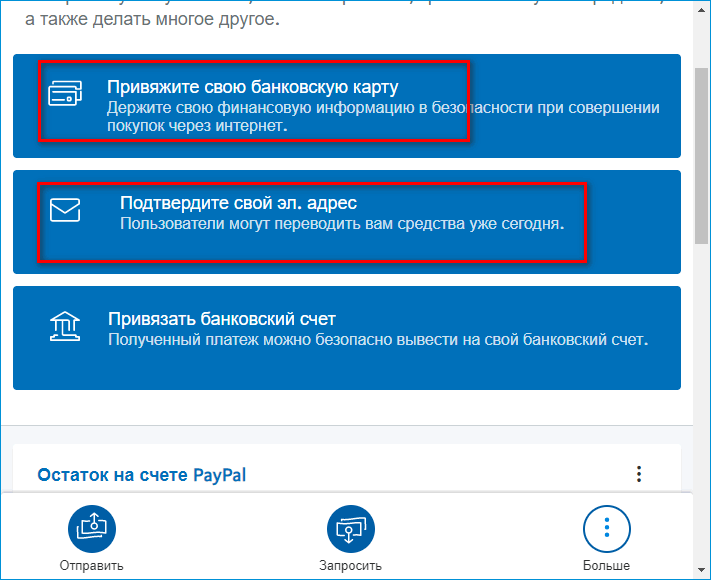
- Кликнуть по «Отправить». Открыть электронную почту, найти сообщение от PayPal и перейти по ссылке в письме.
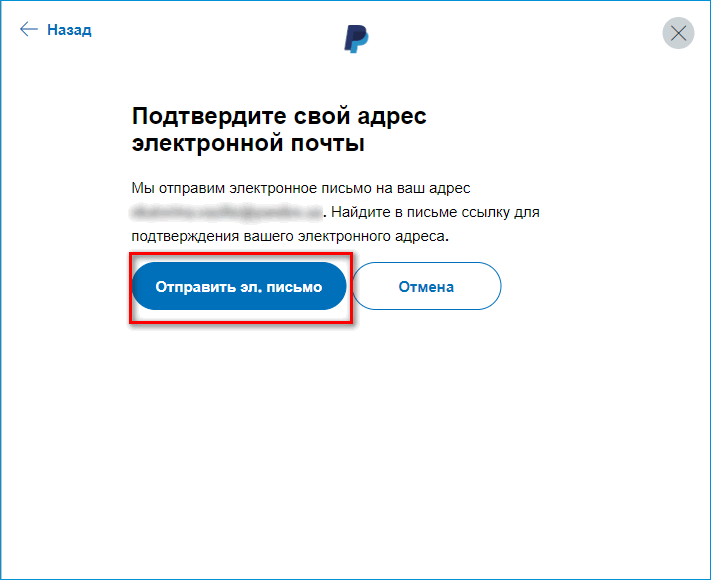
- Затем нажать на «Привязать карту» на главной странице. Напечатать номер банковской карты, выбрать ее вид, указать CVV, а также месяц и год, до которого действует карта. Вбить адрес регистрации (который указан в профиле) и щелкнуть по «Привязать карту».
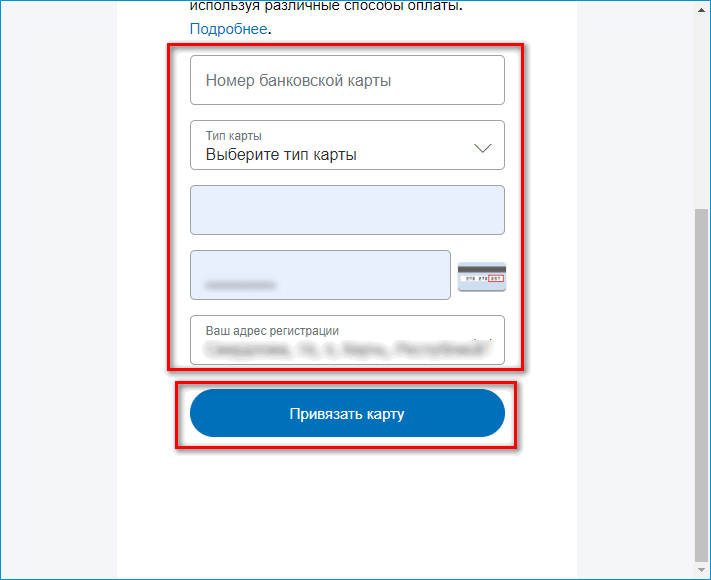
- Теперь перейти в настройки аккаунта: щелкнуть по шестеренке справа вверху.
- В настройках профиля «Счет» поменять при желании контактные данные: номер телефона и электронную почту. Также через этот раздел можно закрыть счет в PayPal.
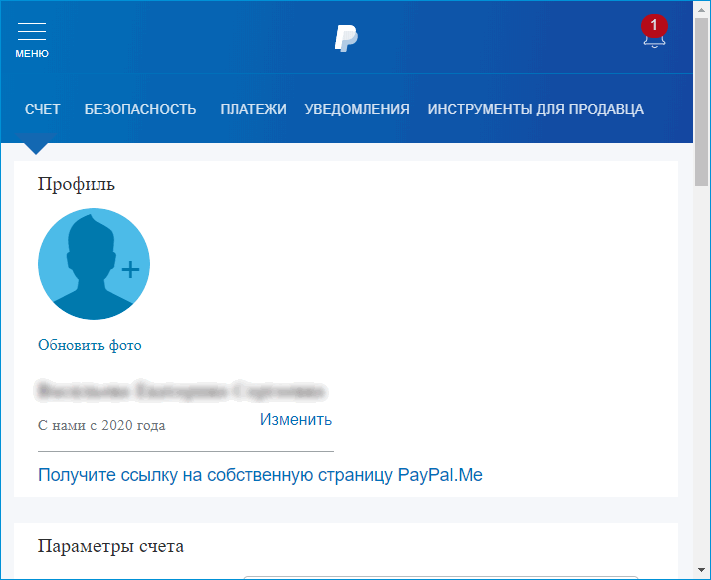
- В блоке «Безопасность» изменить при необходимости пароль, задать секретные вопросы, включить сервисный PIN-код и двухэтапную проверку при авторизации.
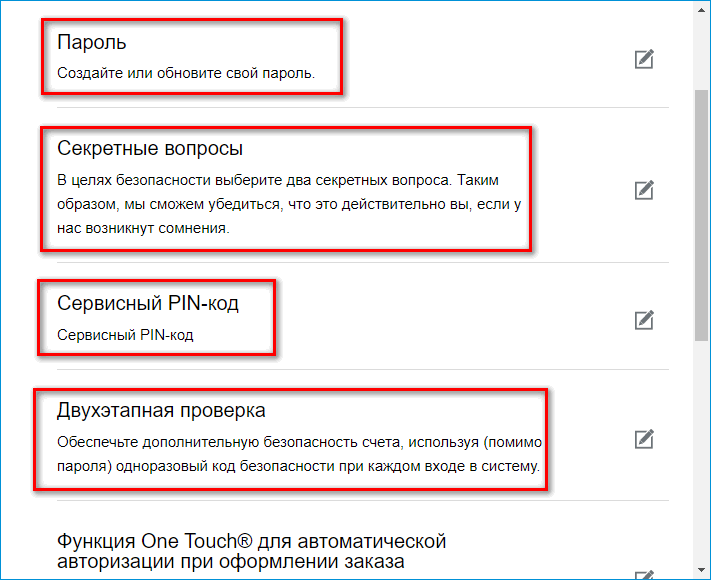
- В разделе «Уведомления» указать, какие виды сообщений и куда высылать: уведомления о перечислении средств, возникновении проблем с платежом. Система может отправлять сообщения на электронную почту и/или на телефон.
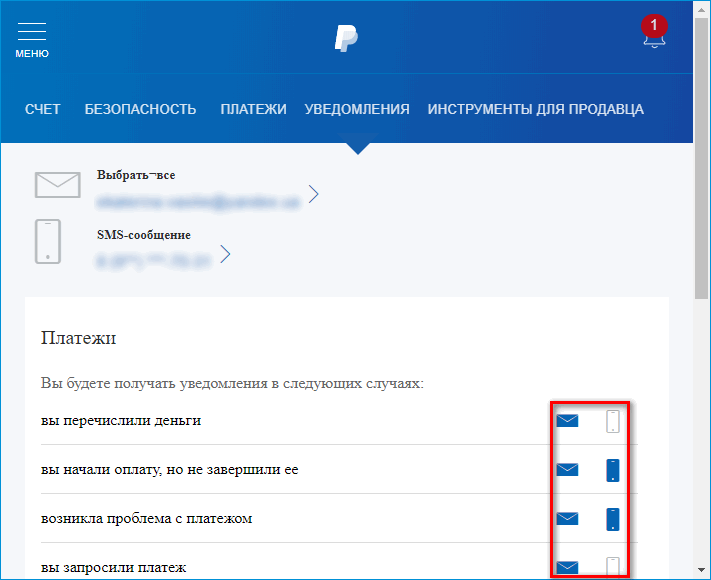
Важно. Если будет включена двухэтапная проверка, перед каждым входом в сервис система будет отправлять на номер телефона код. Авторизация будет возможна, только если человек введет этот код в поле. Желательно эту функцию включить, чтобы максимально защитить свой профиль от взлома.
Помимо обычных банковских карт к ПейПал можно привязывать виртуальные аналоги от различных компаний.
Мобильное приложение
Если нужно пользоваться кошельком ПейПал с телефона, лучше сразу скачать фирменное приложение. Оно бесплатное и практически такое же функциональное, как и сайт платежной системы. Можно переводить средства на другие кошельки, банковские карты и счета, а также оплачивать покупки.

Если в кошельке была выполнена операция, приложение сразу отправит уведомление об этом.
Программа доступна для Андроида (Play Market), iOS (App Store) и Windows (Microsoft Store).
Безопасность и конфиденциальность: правила и советы
ПейПал заботится о безопасности данных своих клиентов. От утечек никто полностью не застрахован, но в большинстве случаев пользователи сами себя рассекречивают.

Важно! Нельзя переходить на подозрительные сайты, которые выдают себя за сервис PayPal, а также реагировать на фишинговые письма от мошенников. Если такое письмо пришло, нужно отправить его полностью на официальный адрес поддержки spoof@paypal.com.
Высылать письмо от мошенников не в виде вложения – воспользоваться специальной функцией «Поделиться». Изменять его тему тоже не нужно. После отправки письмо нужно удалить из папки «Входящие».
Фишинговые письма отправляются для того, чтобы неопытные пользователи системы предоставили данные для входа в свои аккаунты.
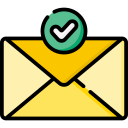
Что еще нужно делать, чтобы самостоятельно защитить свой аккаунт:
- Регулярно обновлять браузеры, Брандмаэур Windows, антивирусы и саму ОС.
- Хранить в тайне пароль от учетной записи.
- Проверять периодически баланс на официальном сайте, чтобы избежать утечки средств, а также список операций.
- Проверять уведомления о проведенных операциях в своей электронной почте.

Важно! Если будут найдены перечисления, которые не были выполнены владельцем аккаунта, поменять сразу пароль в настройках и сообщить о проблеме в службу поддержки через кнопку «Связаться с нами» в конце страницы.
Для регистрации ПейПал нужна электронная почта и паспортные данные. Вход осуществляется по логину (адрес электронной почты) и паролю (придуманному ранее). На телефоне удобнее всего пользоваться приложением PayPal. Скачивать его рекомендуется с официального магазина мобильной платформы. Также необходимо заботиться о безопасности своего аккаунта: следить за операциями в личном кабинете и на почте, сообщать о подозрительных действиях в службу поддержки.


